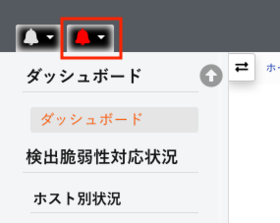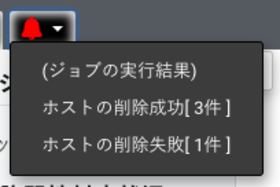ジョブ進捗・履歴の画面概要
画面の機能
本画面では、アプリケーション内で非同期実行されたジョブの進捗と履歴を確認することができます。
また、ジョブの実行前であればキャンセルも可能です。
画面構成
「ジョブ進捗・履歴」の画面構成について説明します。
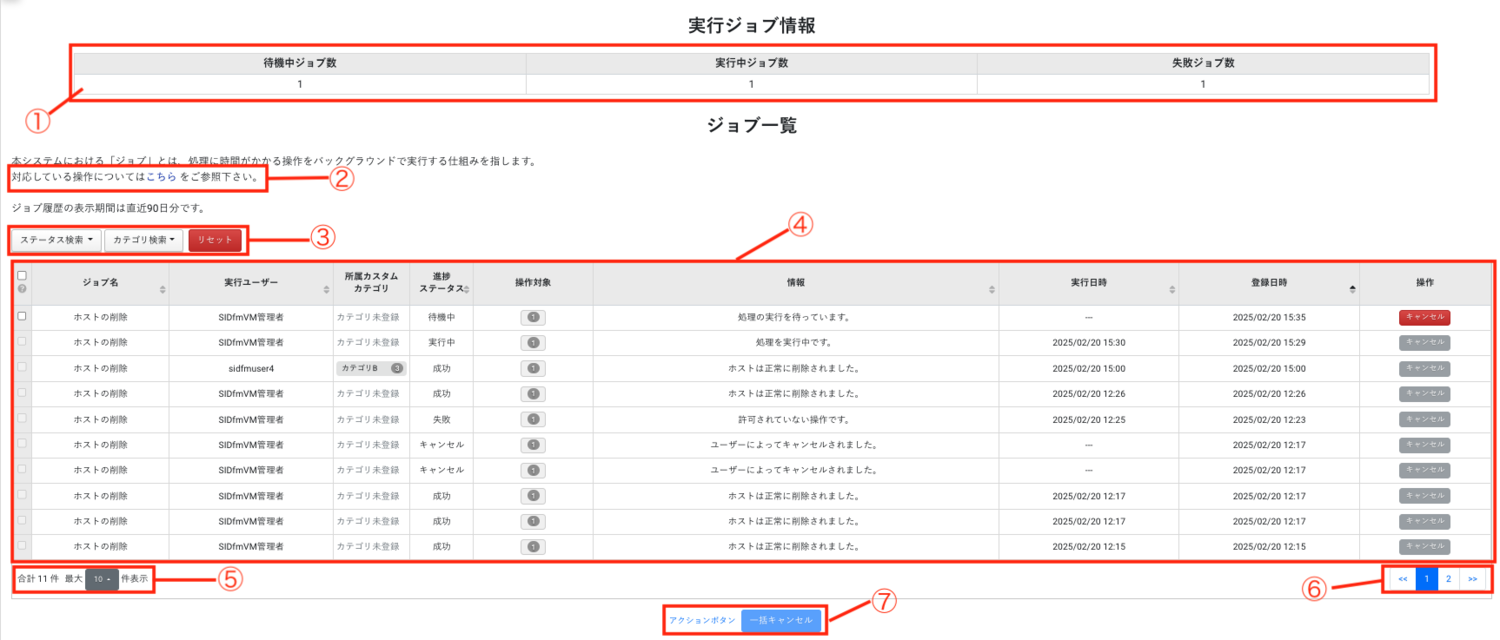
| ① | サマリー |
ジョブ全体のサマリーです。 進捗ステータスが「待機中」「実行中」「失敗」のジョブ数を表示します。 |
| ② | 操作一覧 |
「こちら」をクリックすると、非同期でジョブが実行される操作の一覧が確認できます。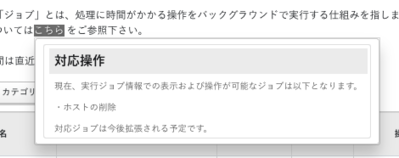
|
| ③ | フィルタボタン |
フィルタとは絞り込みの機能です。 フィルタで条件を設定することにより、サマリー表で条件を満たすホストのみを表示することができます。 フィルタの詳細はこちらをご覧下さい。 |
| ④ | ジョブ一覧テーブル |
ジョブの一覧を表示します。 「キャンセル」ボタンは、進捗ステータスが「準備中」「待機中」の場合に活性化されます。 |
| ⑤ | 表示行数 | 表示件数を選択できます。 |
| ⑥ | 移動 | 表示を開始する順位をここで指定することができます。 |
| ⑦ | アクションボタン |
進捗ステータスが「準備中」「待機中」のジョブに対して、一括でキャンセルすることができます。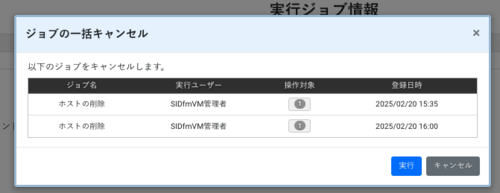
|
通知の設定方法
アプリケーション内で表示される通知の設定方法について説明します。
-
設定メニューの「システム設定」をクリックします。

-
「ジョブ実行結果の通知条件」の「設定変更」をクリックします。
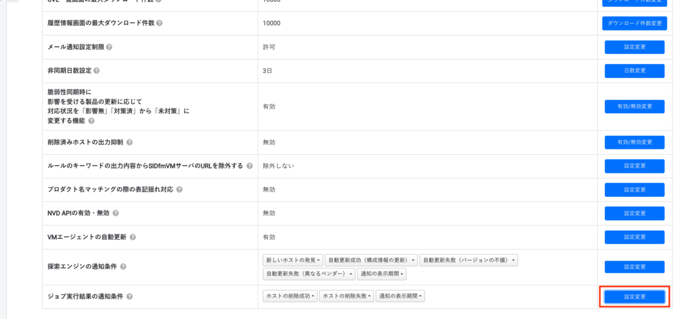
-
通知したい項目とその表示期間を選択し、「更新」をクリックします。

各設定内容の説明は以下のとおりです。
- ホストの削除成功
- ホストが削除された場合の通知設定。
- ホストの削除失敗
- ホストの削除に失敗した場合の通知設定。
- 通知の表示期間(1 - 90日)
- 通知が表示される期間の設定。
-
画面左上の右側のベル(その他通知)にジョブの通知が表示されます。
通知がある場合、アイコンが赤色に変わり、ベルをクリックすると、以下のように項目ごとの通知が表示されます。